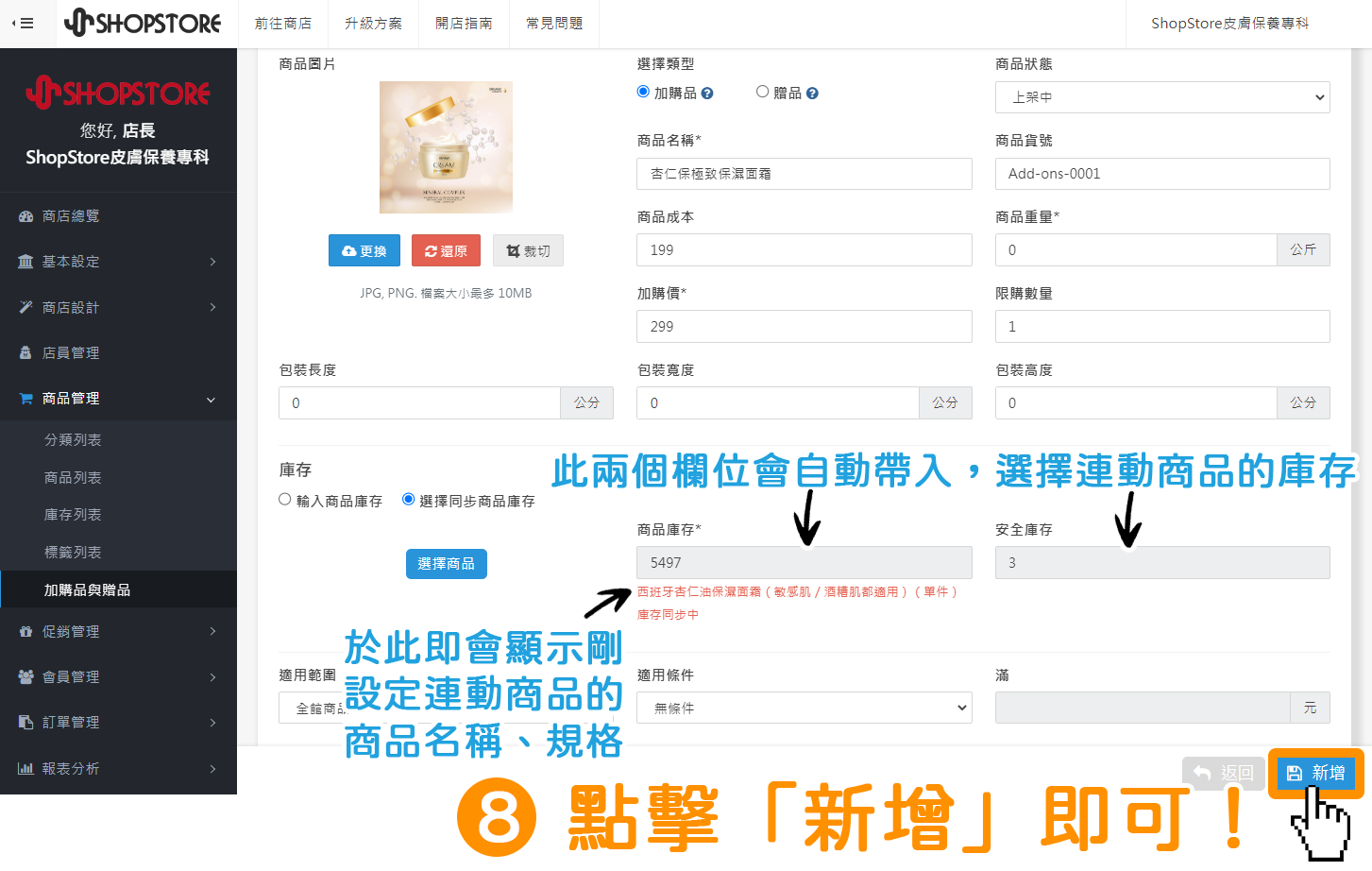如何設定|加購品與贈品-庫存
2022-11-08
【目錄】
一、庫存-輸入商品庫存
二、庫存-選擇同步商品庫存
\說明/:加購品與贈品的「庫存」提供「輸入商品庫存」與「選擇同步商品庫存」兩種方式,店家擇一做設定即可:
𝟭. 輸入商品庫存:
提供店家可手動輸入目前此商品的庫存,系統即會依照店家輸入的庫存,做後續追蹤。
𝟮. 選擇同步商品庫存:
如選擇此項,店家可以選擇此「加購品/贈品」想要與商品列表「一般商品」內的哪個商品,連動同步商品庫存。
舉例來說,A 商品(一般商品)目前的庫存為 10,小編建立了一個 B 加購品,並在「選擇同步商品庫存」選擇「A 商品」,那當顧客於前台不論購買「A 商品」或「B 加購品」,系統都會連動同步兩個商品的庫存,只要「A 商品」-1 庫存,「B 加購品」也會 -1 庫存。
一、庫存-輸入商品庫存

登入Shopstore店家管理後台→前往「商品管理」→「加購品與贈品」→點擊藍色按鈕「新增商品」。
*也可以點擊加購品/贈品右方的「 」鉛筆圖示,進入商品編輯頁面。
」鉛筆圖示,進入商品編輯頁面。
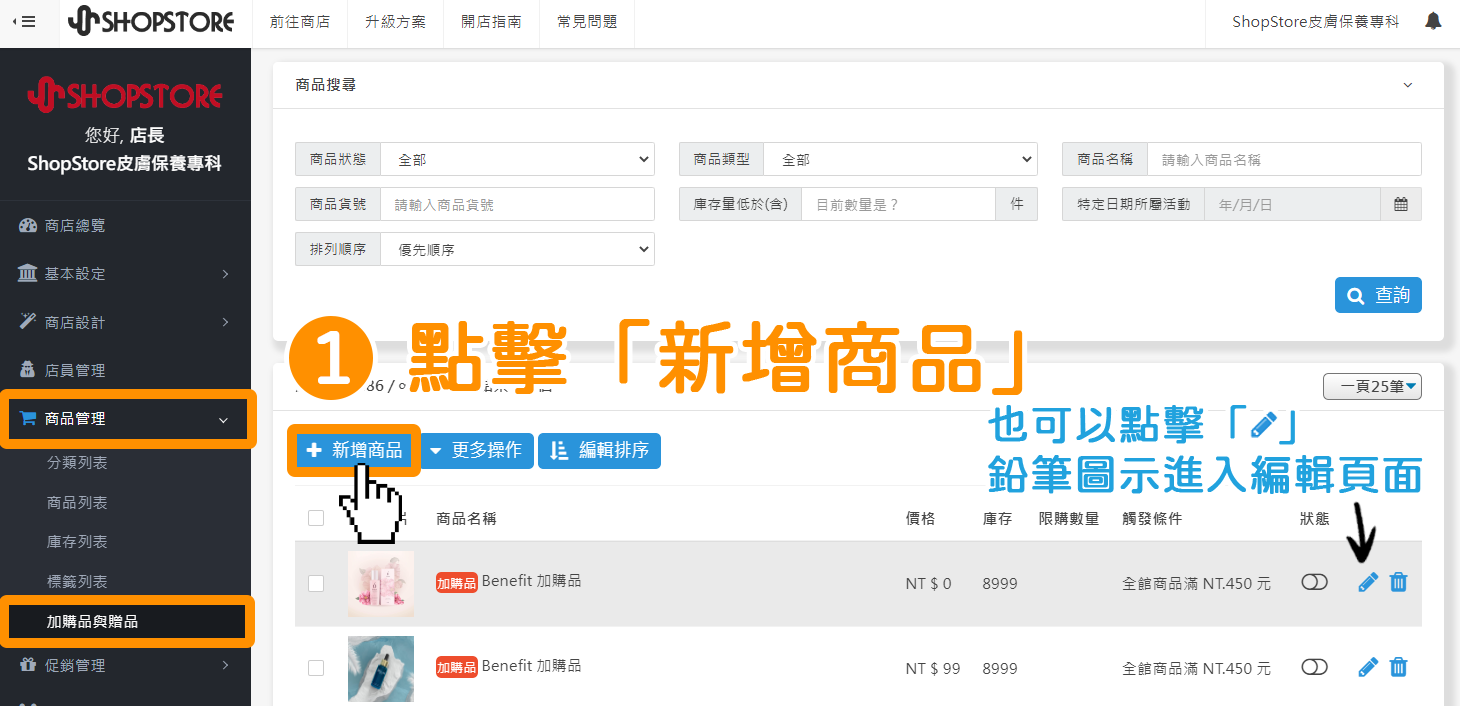

稍微下滑頁面,來到「庫存」區塊,點擊選擇「輸入商品庫存」。
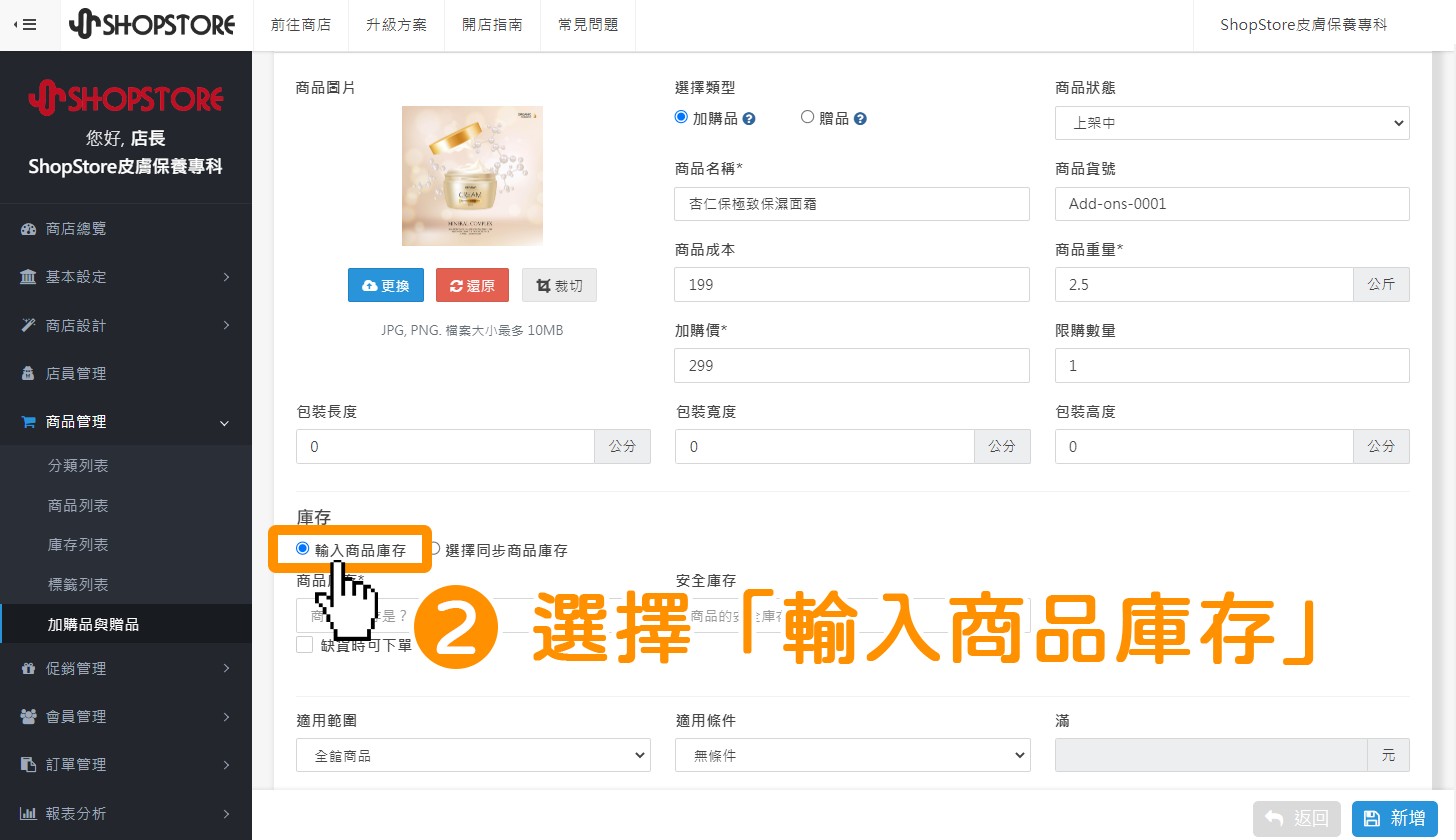

即可以觀看到「商品庫存」欄位,店家可手動輸入目前此加購品/贈品的庫存數量。
(𝟭. 安全庫存:建議店家可以設定此欄位,因如店家有設定,當「商品庫存」低於店家所設定的「安全庫存量」時,系統即會發送 EMAIL 予店家做通知,店家即可以斟酌是否需要再叫貨或是下架的。
(𝟮. 缺貨時可下單:如勾選此項,顧客可以於商品庫存為 0 時,仍可繼續加購加購品/系統仍繼續贈送贈品,此時,「商品庫存」就會以「負數」顯示。
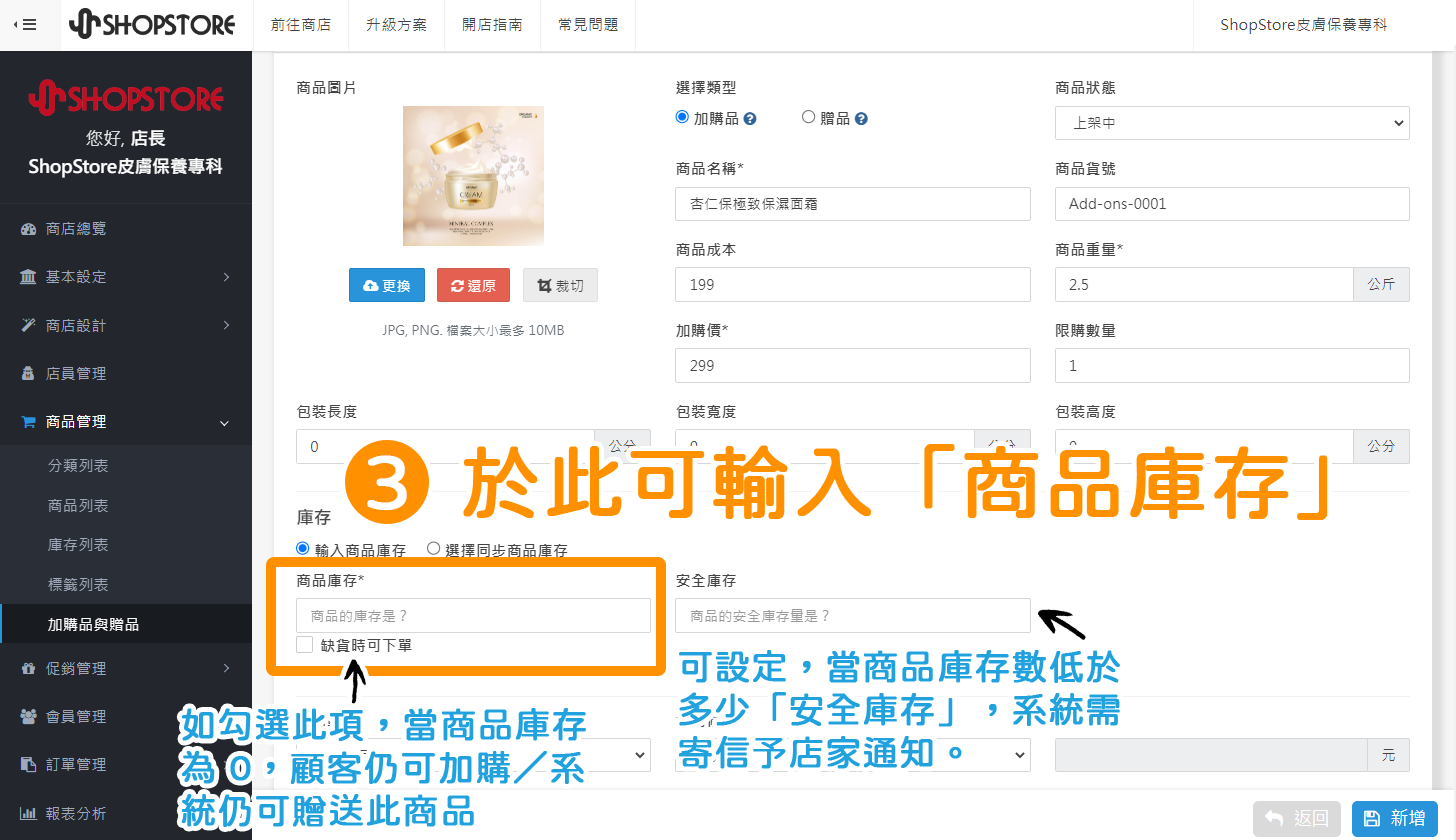

確認設定的資訊皆正確後,點擊右下方藍色按鈕「新增」即可。
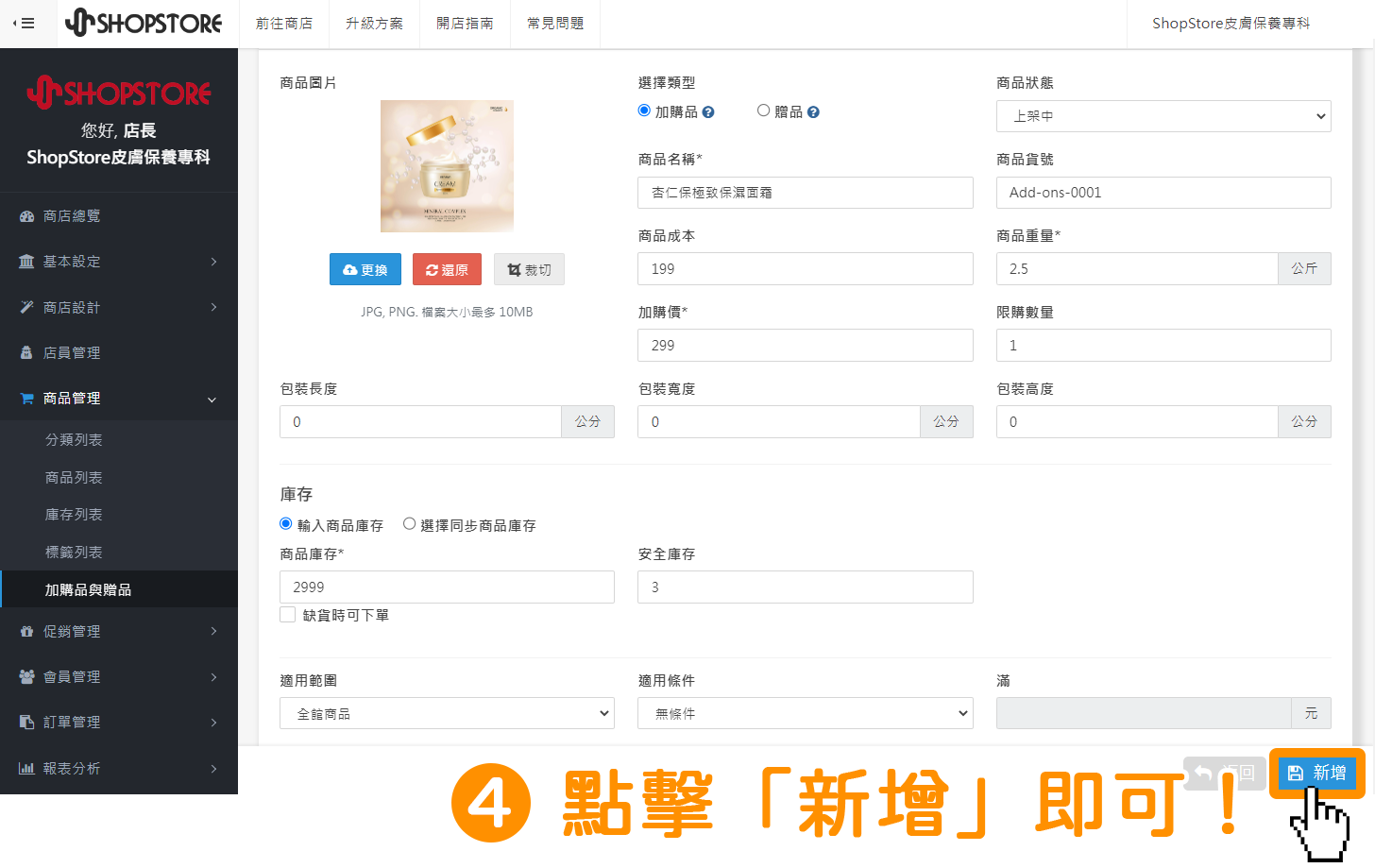
二、庫存-選擇同步商品庫存

登入Shopstore店家管理後台→前往「商品管理」→「加購品與贈品」→點擊藍色按鈕「新增商品」。
*也可以點擊加購品/贈品右方的「 」鉛筆圖示,進入商品編輯頁面。
」鉛筆圖示,進入商品編輯頁面。
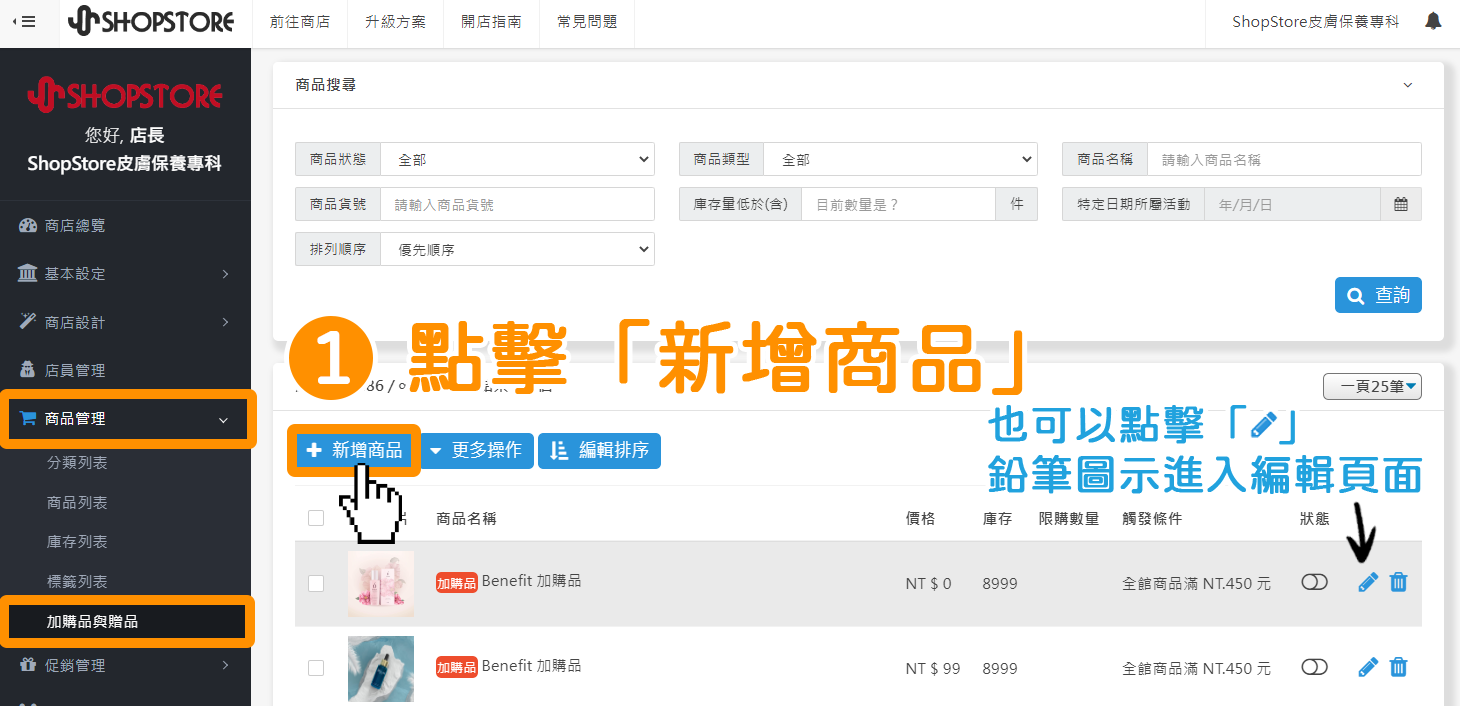

稍微下滑頁面,來到「庫存」區塊,點擊選擇「選擇同步商品庫存」。
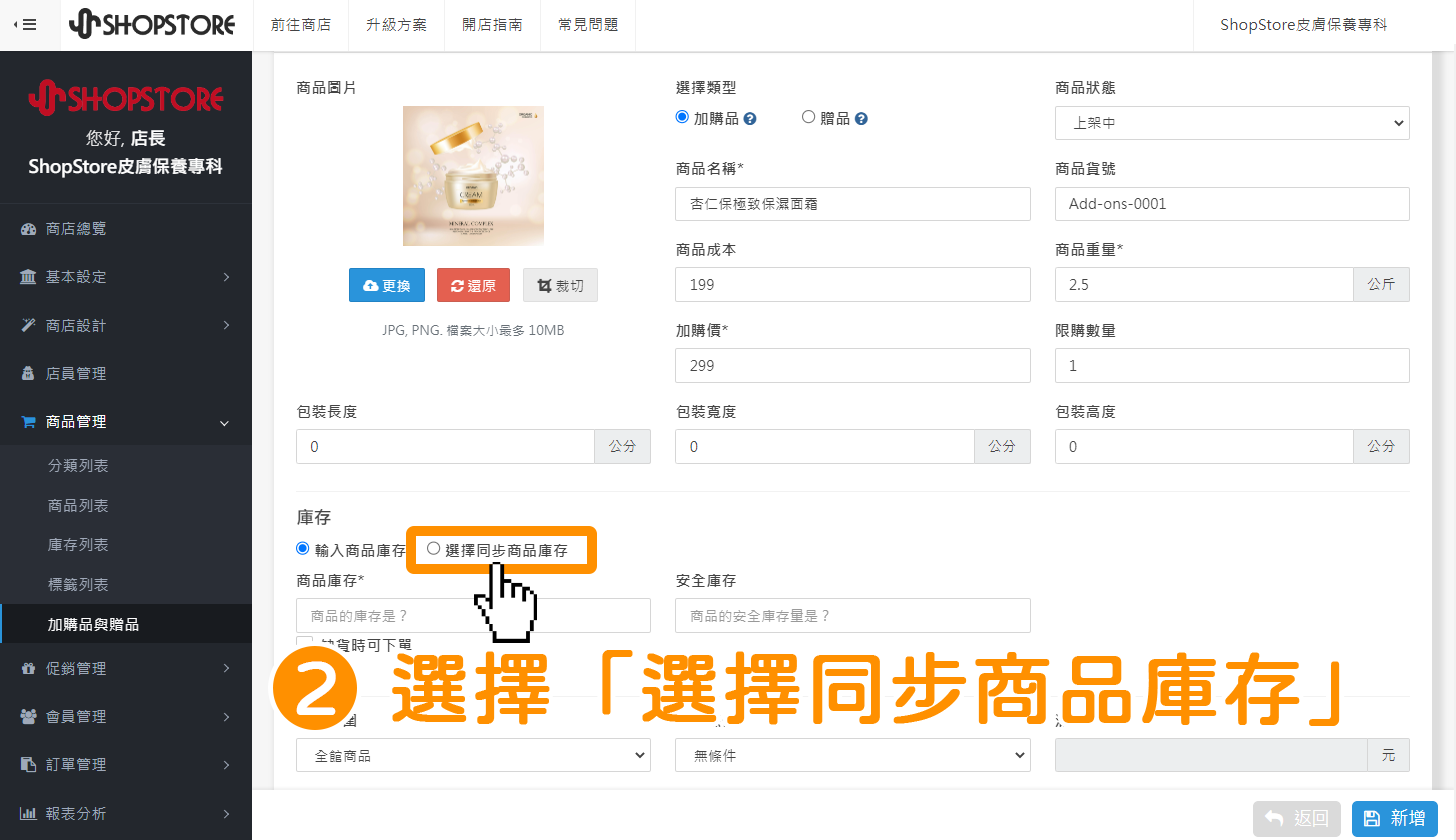

即可以觀看到「商品庫存」欄位,店家可手動輸入目前此加購品/贈品的庫存數量。點擊藍色按鈕「選擇商品」。
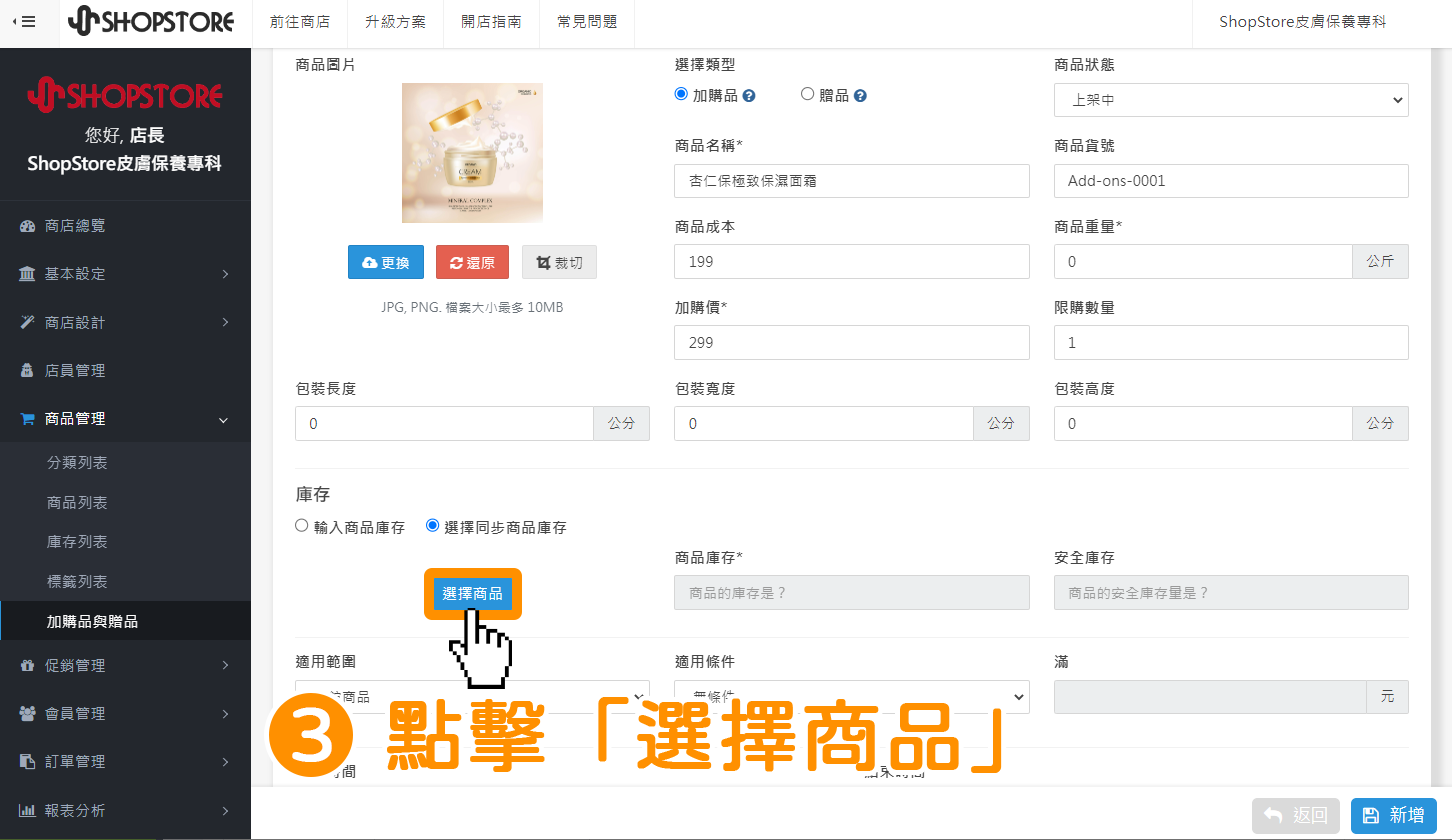

點擊選擇想要與此加購品/贈品,連動同步庫存的商品。
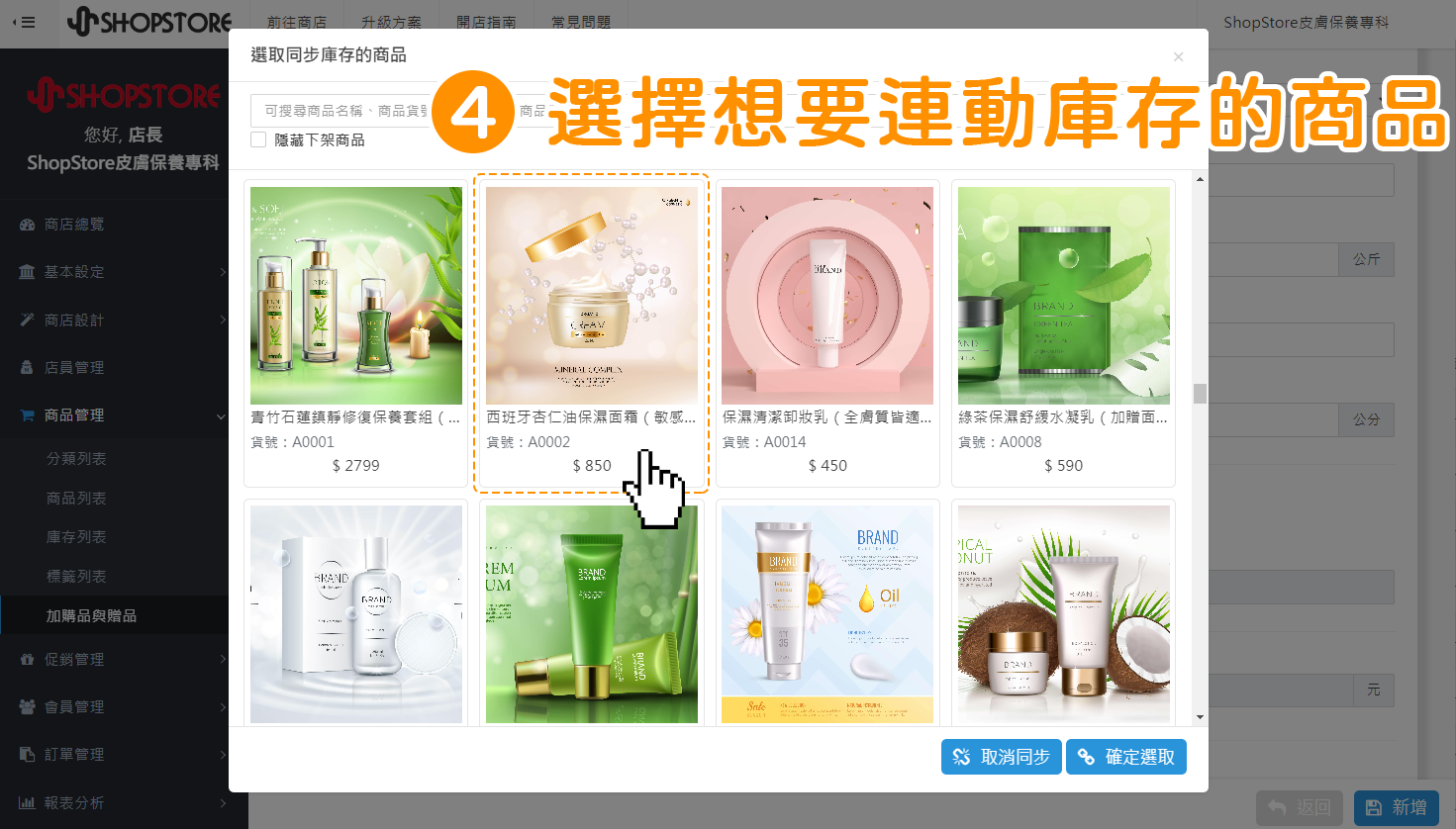

點擊右下方藍色按鈕「選擇規格」。
*如果您選擇的商品是「多規格」商品,就會顯示為「選擇規格」,選擇後,店家可繼續依照步驟做操作。
*如您選擇的商品是「單一規格」商品,就會顯示為「確定選取」,選擇後,店家就可以直接跳至「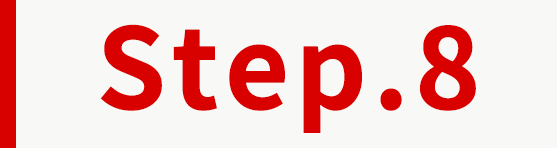 」繼續操作即可。
」繼續操作即可。
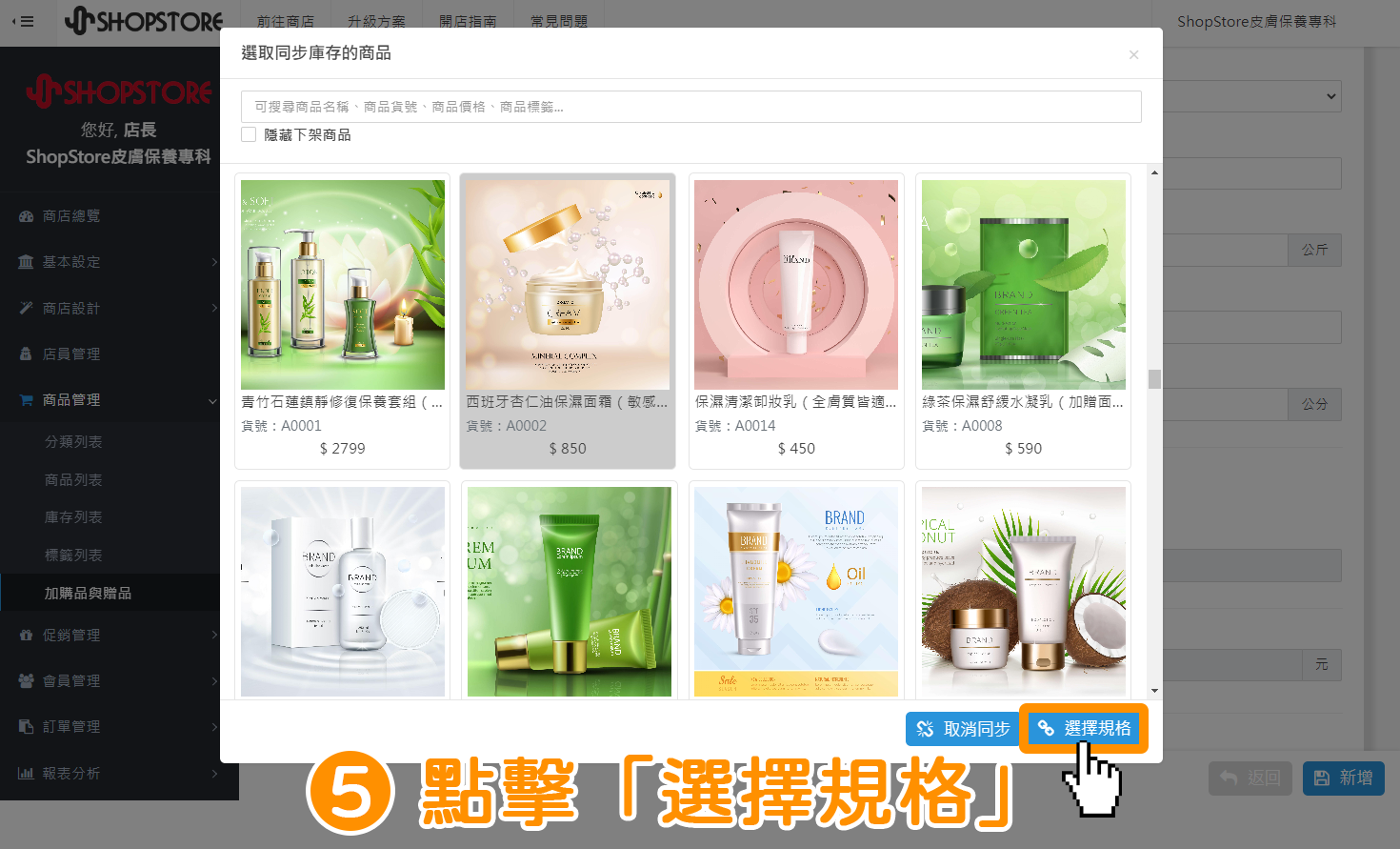

點擊選擇想要連動同步的「商品規格」。
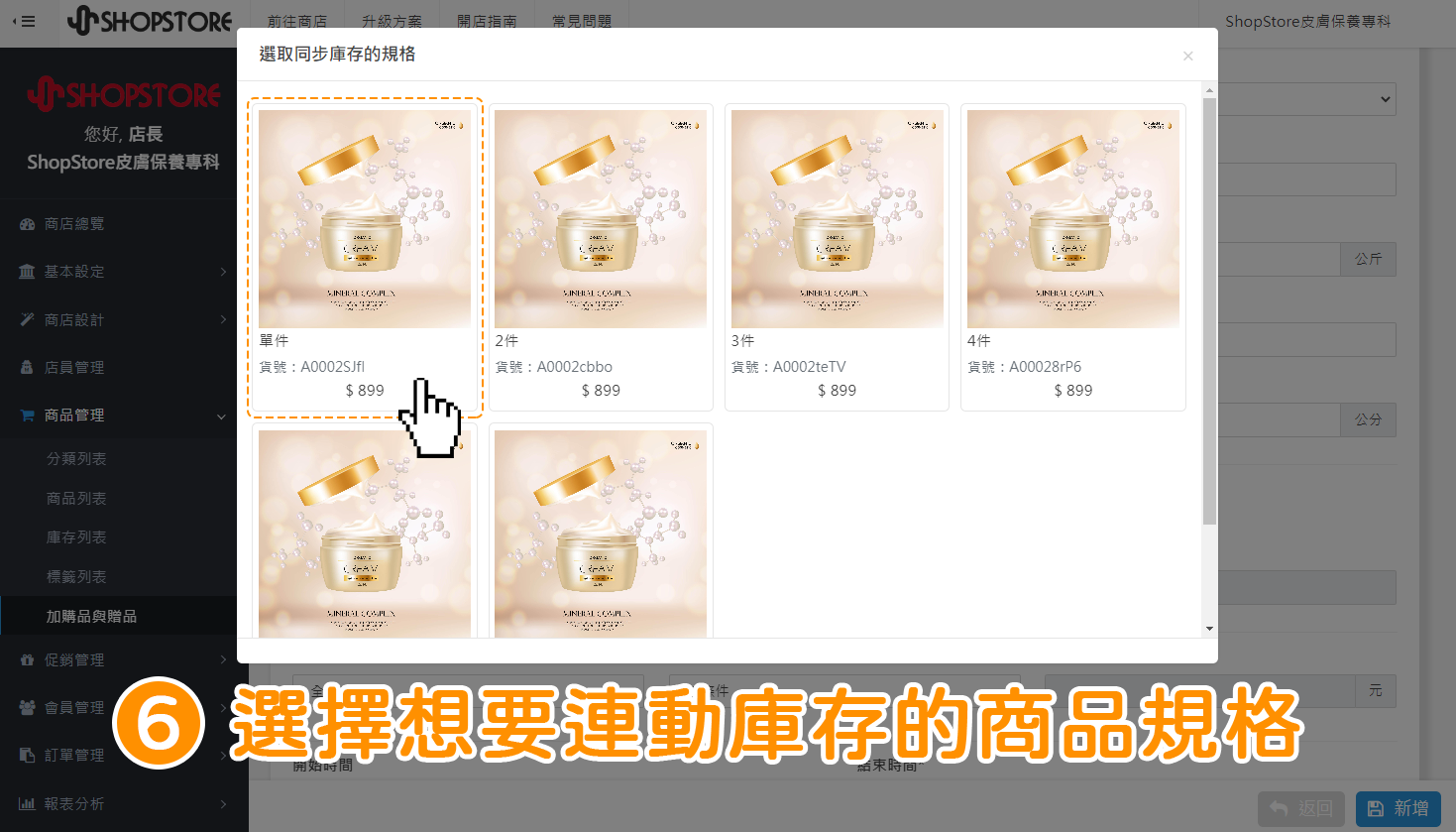
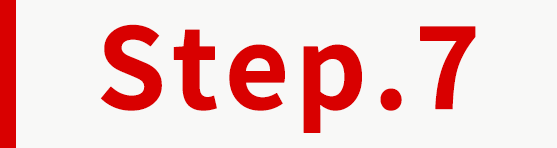
點擊右下方藍色按鈕「確定選取」。
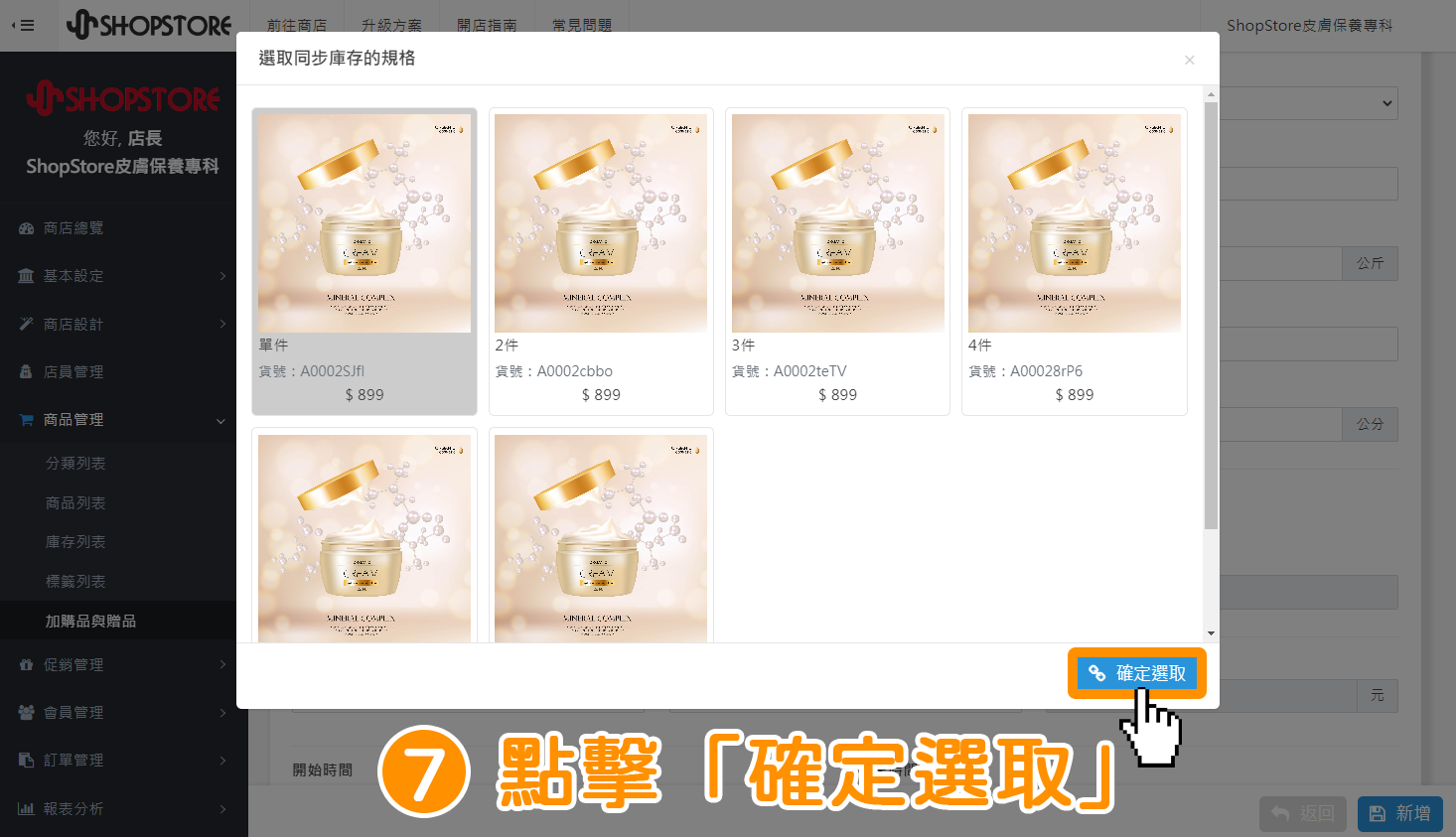
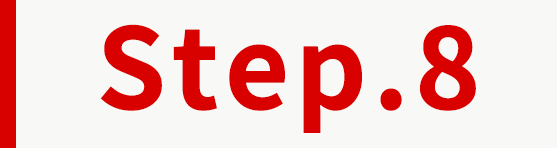
確認設定的資訊皆正確後,點擊右下方藍色按鈕「新增」即可!
(𝟭. 商品庫存:會自動帶入剛店家所選擇連動同步商品的「商品庫存」,且因為「連動庫存」,此欄位即不可手動更改商品庫存數量。
(𝟮. 安全庫存:會自動帶入剛店家所選擇連動同步商品的「安全庫存」,且因為「連動庫存」,此欄位即不可手動更改安全庫存數量。
*在「商品庫存」欄位下方,即會顯示「OOO商品 OOO規格 連動同步中」,方便店家了解所選擇連動同步庫存的「商品」與「規格」為何。
*在設定連動同步庫存後,會發現未有「缺貨時可下單」的功能選項,主要是因商品庫存設定為連動後,在「缺貨時可下單」也會是為連動。如在連動的商品有開啟,即代表兩方都有開啟;如在連動的商品為關閉,即代表兩方都會關閉。